excel表格中怎样给单元格添加颜色标注
1、首先打开excel
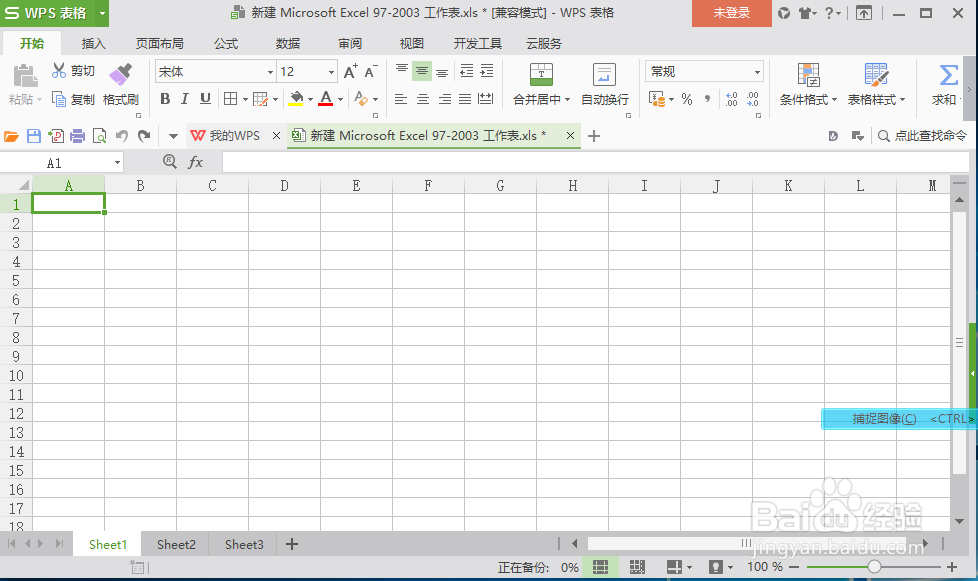
2、选中要填充(标注)的单元格
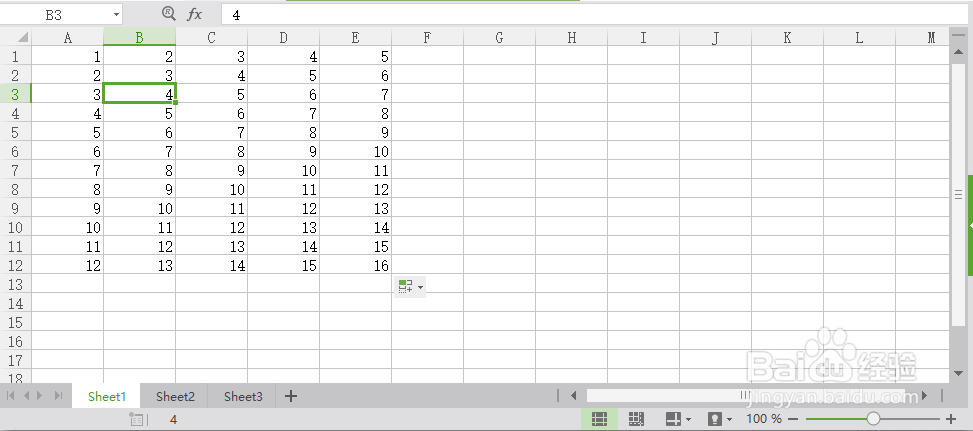
3、找到箭头处填充颜色单击

4、这样单元格就被标注好了。
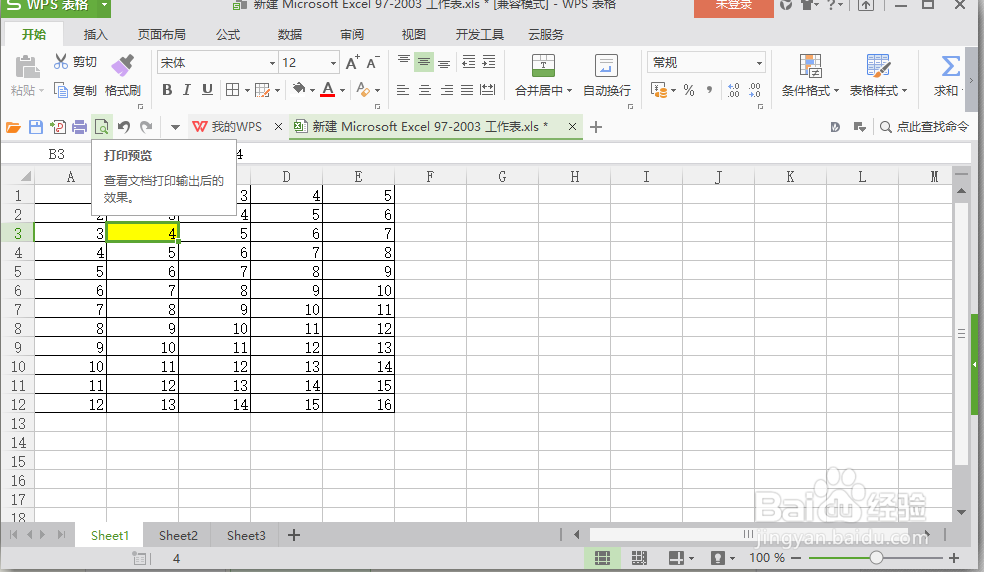
1、打开excel表
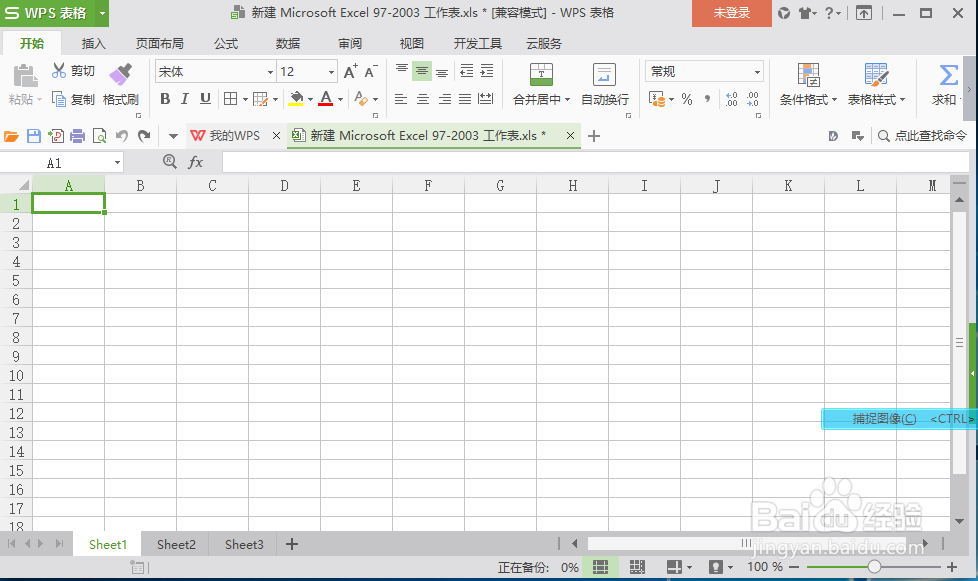
2、选中要填充(标注)的单元格
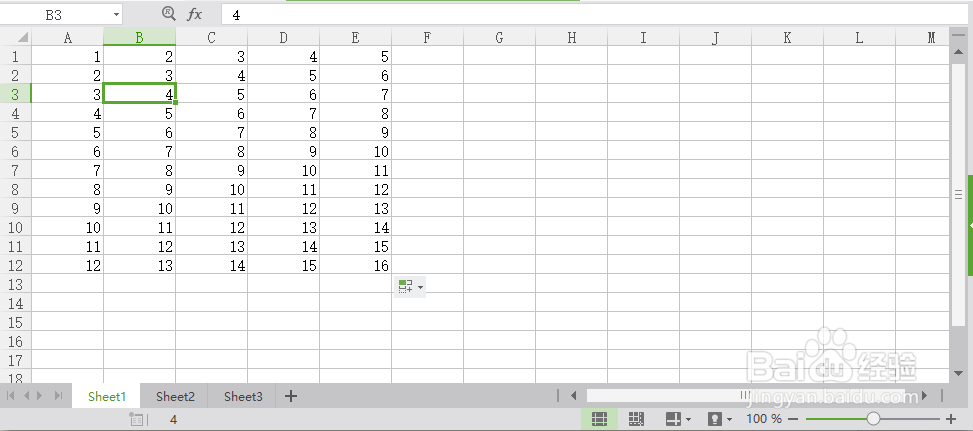
3、右键需要填充的单元格
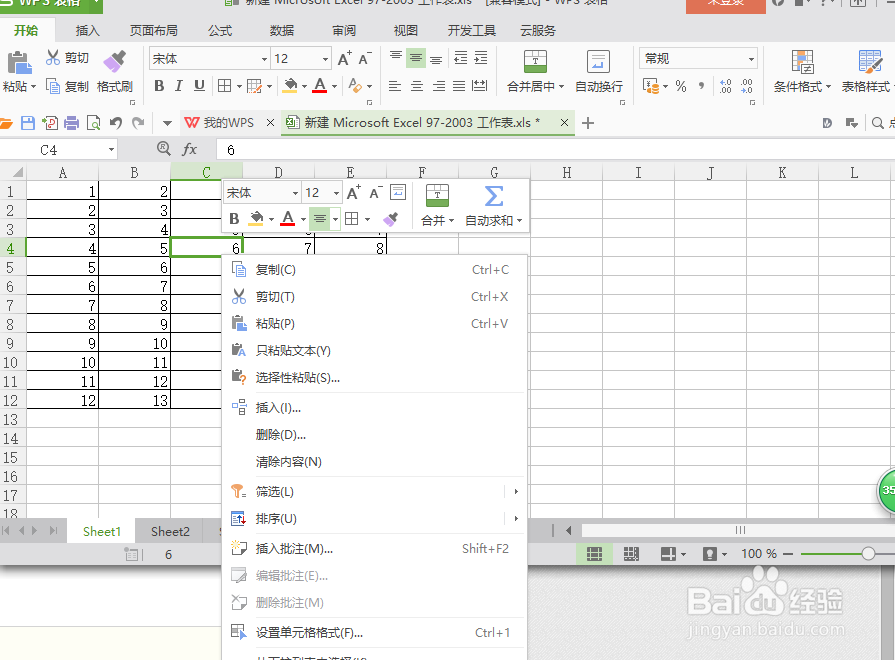
4、找到填充颜色(箭头处)
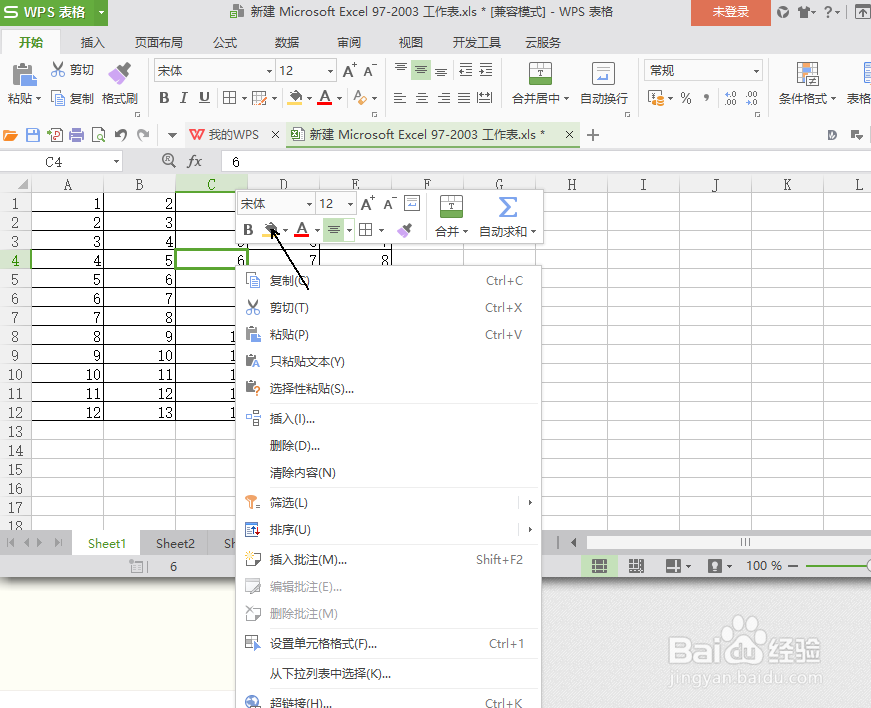
5、单击即可
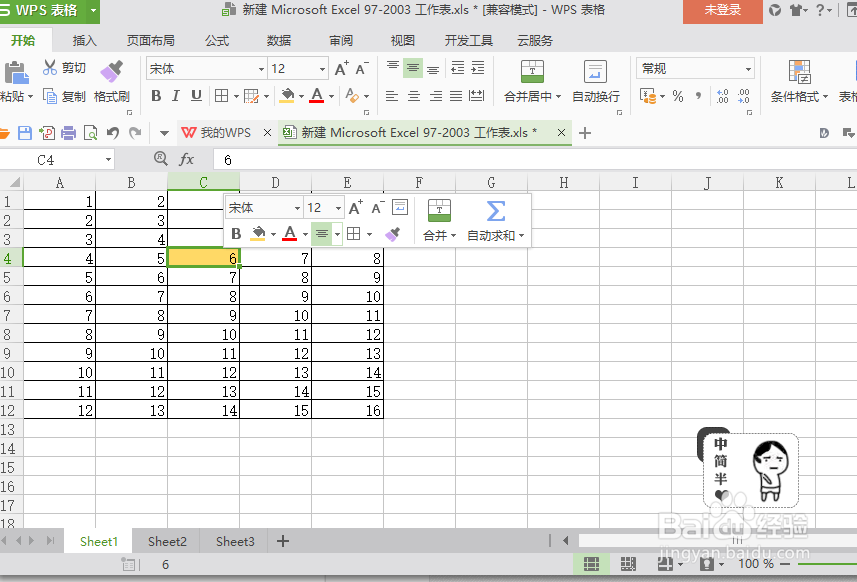
1、打开excel表
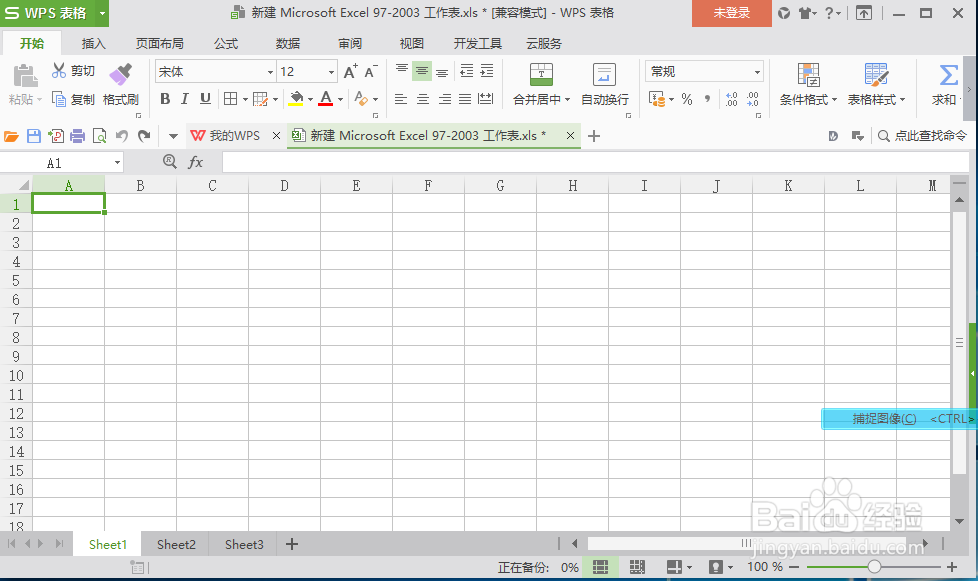
2、选中要填充(标注)的单元格
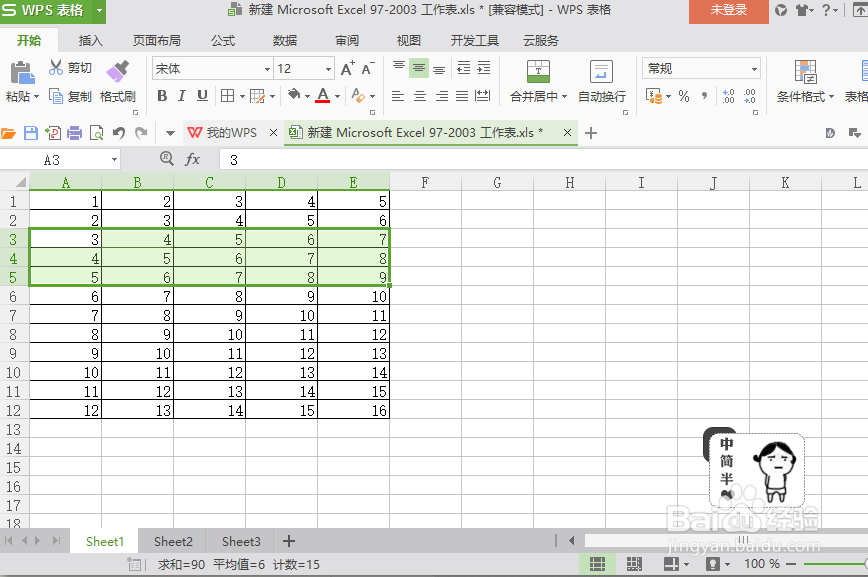
3、找到箭头处填充颜色单击
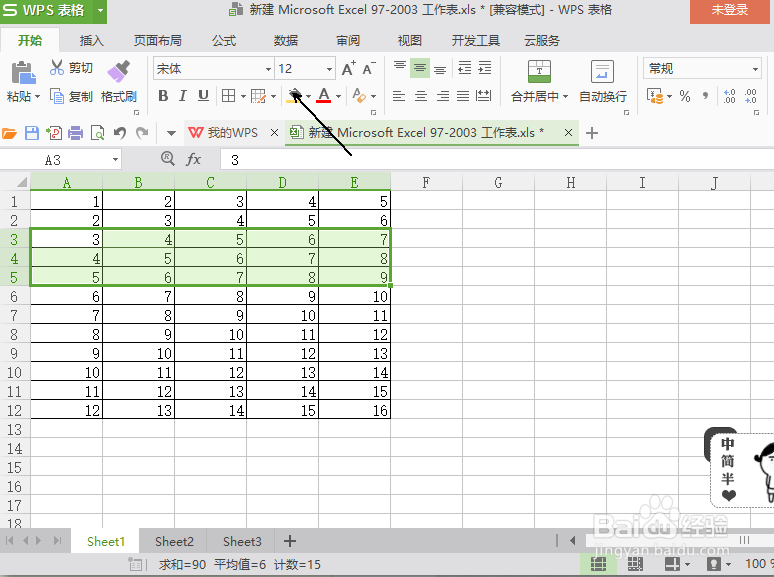
4、这样单元格就被标注好了。
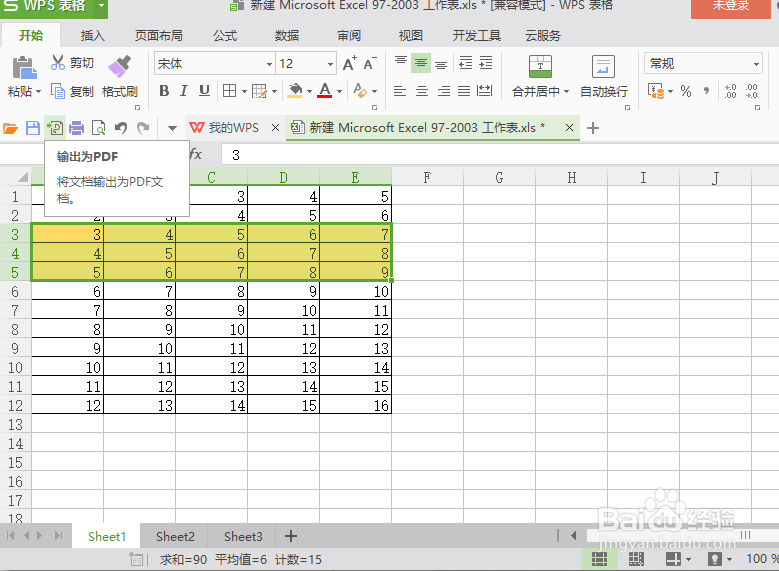
1、打开excel表
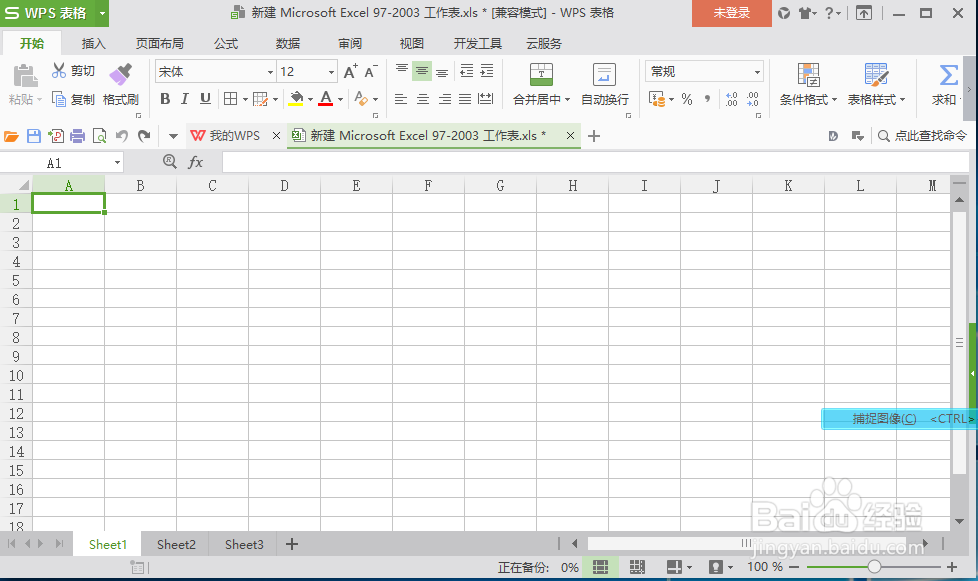
2、选中要填充(标注)的单元格
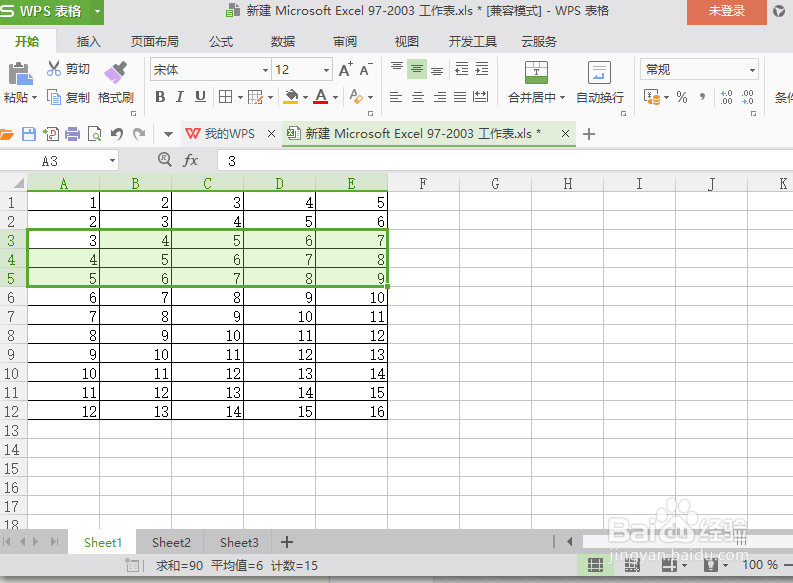
3、右键需要填充的单元格
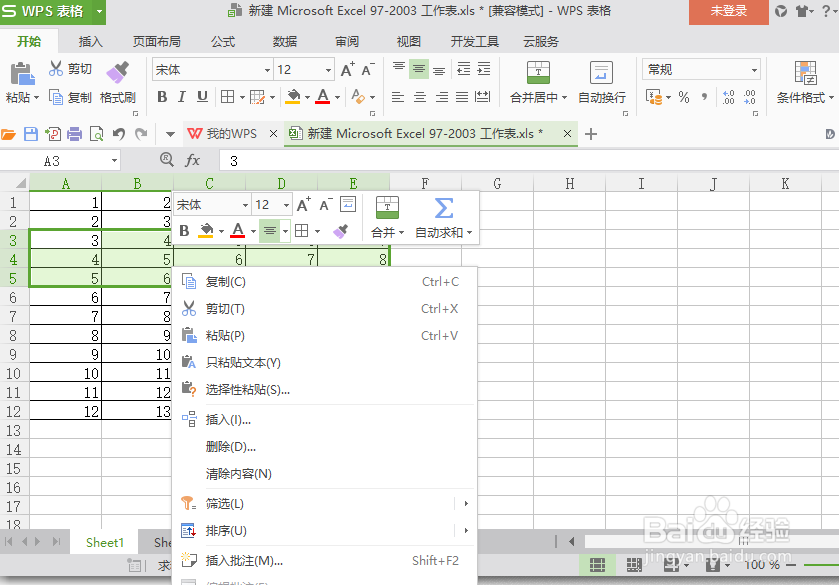
4、找到填充颜色(箭头处)
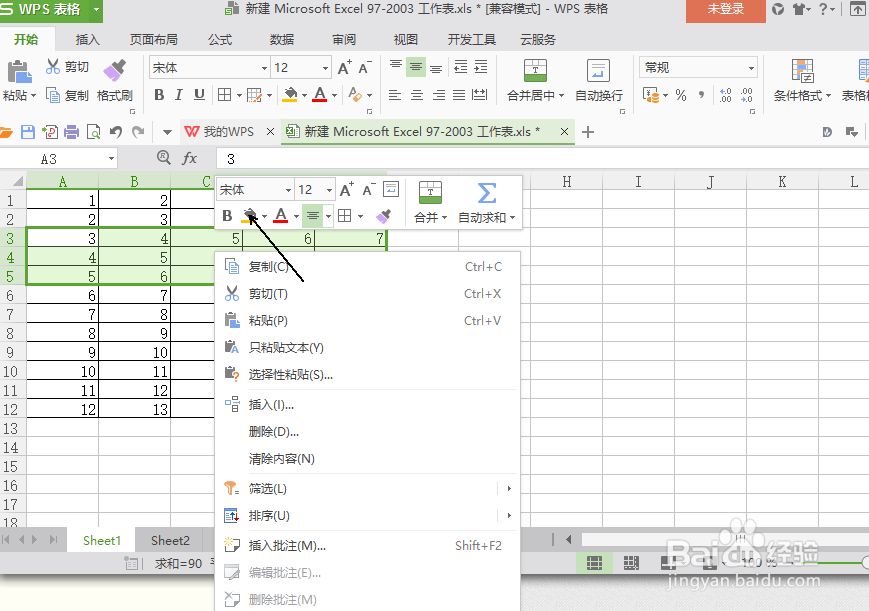
5、单击即可填充颜色
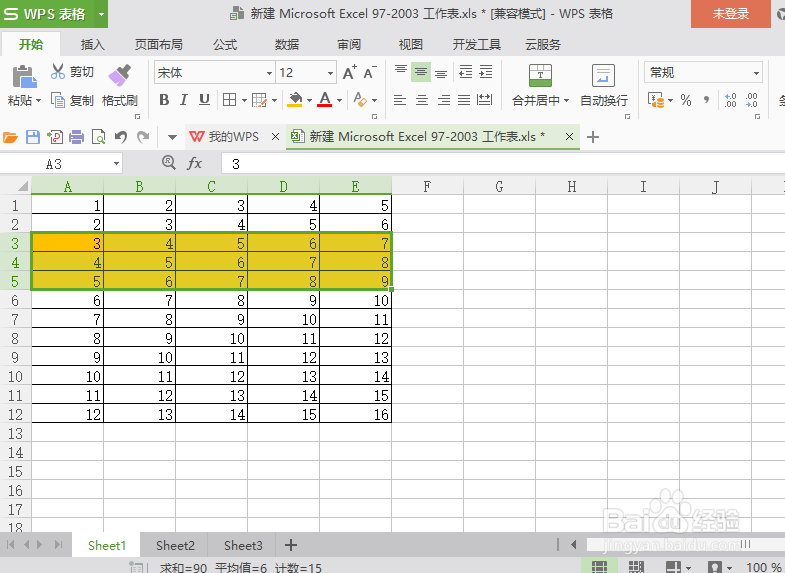
声明:本网站引用、摘录或转载内容仅供网站访问者交流或参考,不代表本站立场,如存在版权或非法内容,请联系站长删除,联系邮箱:site.kefu@qq.com。
阅读量:189
阅读量:113
阅读量:97
阅读量:80
阅读量:56